iPhoneにクレジットカードを登録している人は多いと思いますが、

スマホにクレジットカード登録って何か危険じゃない?

クレジットカードって個人情報そのものだし安全性ってどうなの?
など、iPhoneにクレジットカードを登録した場合の安全性って気になりますよね。
iPhoneにクレジットカードを登録すると、アプリの課金やミュージックの購入などWeb上で決済が完了しますので便利です。

ただ、便利な反面少なからず危険性が潜んでいることは理解しておかなければいけません。
そこでこの記事では、iPhoneへのクレジットカードを登録する際の危険性や安全性に焦点を当ててみたいと思います。
正しく利用する事でリスクも最小限に抑えることが出来るはずです。
関連記事:iPhoneでクレジットカードが使えない・支払いできない時の対処
iPhoneにクレジットカードを登録した場合の安全性は?

最近のiPhoneはクレジットカードを登録しておく事で色んな取引をスムーズに行うことが出来るので便利です。
ただ、先述したように便利の裏には危険性も潜んでいます。
具体的にその危険性を紹介すると、
- iPhoneがハッキングされた場合の個人情報の漏洩
- iPhoneを紛失・盗難してしまった場合のクレジットカードの情報漏洩
代表的なものとしては上記のことが言えると思います。
この危険性の部分だけを見ると、

やっぱりiPhoneにクレジットカード登録は危険そうだなぁ
と思ってしまいますよね。

しかし、これから紹介する対策を実践するだけで驚くほどiPhoneに登録したクレジットカード情報の防衛能力は高まります。
関連記事:【iPhone】有料アプリの月々の課金支払いの確認・解約方法
簡単!iPhoneのクレカ情報を守る3つの対策
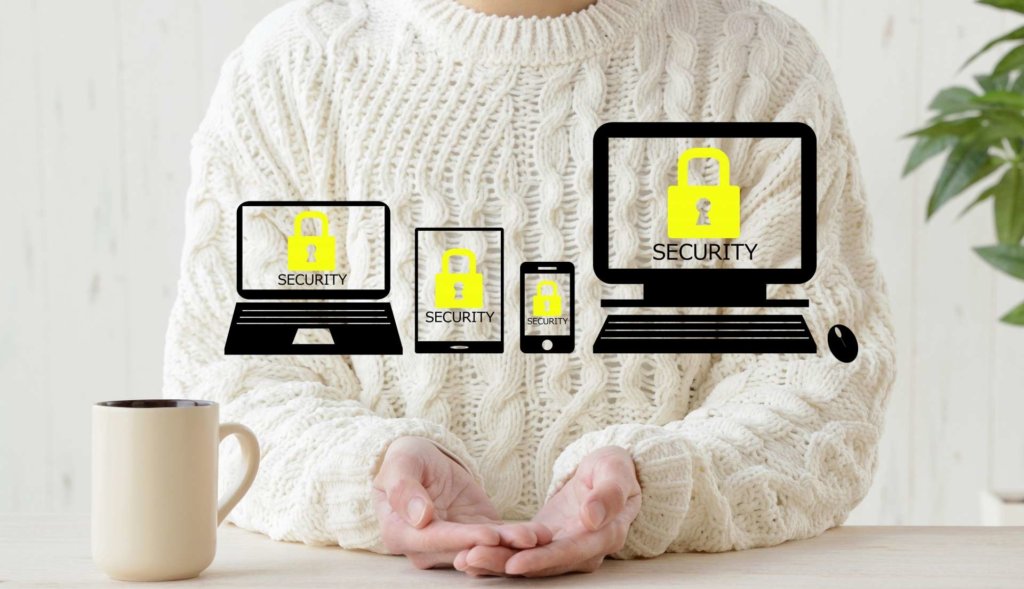
iPhoneに登録したクレジットカードの情報を守る方法としては主に、
- クレジットカード情報の自動入力を「オフ」設定にする
- iPhoneにパスコードを設定する
- Apple IDに登録してあるクレジットカード情報の削除
以上3点です。
特にこの中でも上2つはぜひ実践していただきたい項目です。
①:クレジットカード情報の自動入力を「オフ」設定にする
iPhoneは「Safari」を通してクレジットカードを利用した際に、そのクレジットカード情報や連絡先を保存するCookieというシステムがあります。
Safariを通してクレジットカード情報を入力した時に↓こんな画面を目にしたことはありませんか?
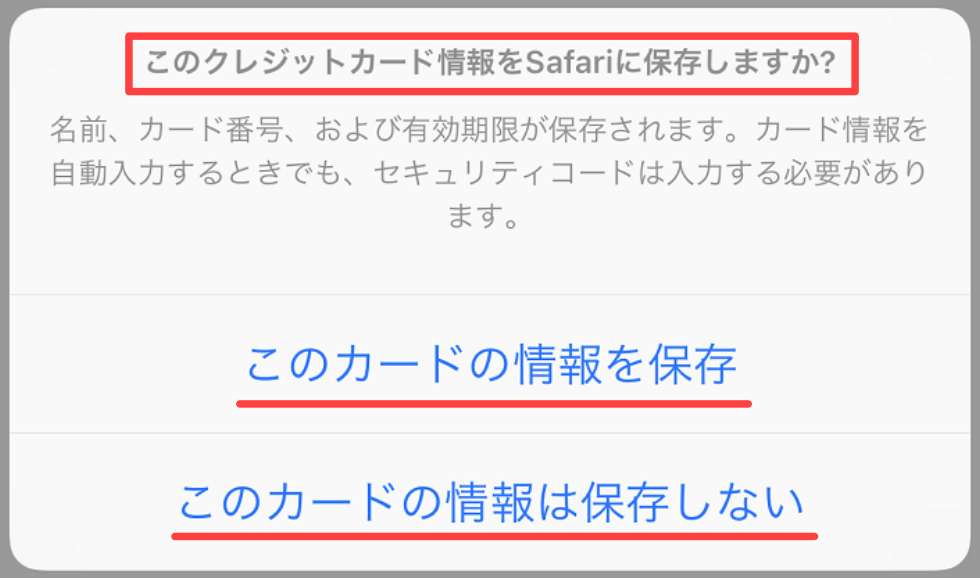
この時、便利そうだから「保存」しておこう!と思う人も多いはずです。
自動入力は保存したクレジットカード情報を簡単に入力することができるので便利なのですが、便利が故に使い過ぎにも繋がってしまう可能性もあります。
まして、ハッキングや紛失などでiPhoneを無くした場合は…。
そこでこの自動入力を「オフ」にする設定を紹介します。
- クレジットカードを「オフ」
この設定で何かSafariを通してクレジットカードを使って決済を行う時に自動入力が行われる事はありません。

よく利用する人間からするとやっぱり不便だな…

こう感じる場合は「クレジットカード」の項目を「オン」にするだけなので、使わない時は「オフ」にしておくだけでも効果はあると思いますよ。
②:iPhoneにパスコードを設定する
iPhoneにパスコードを設定していない人はほとんどいないと思うのですが、もしまだ設定していないという場合は、ぜひ設定しておきましょう。
iPhoneにパスコードを設定しておく事で紛失や盗難にあった場合でも、中の情報を見られてしまう危険性を軽減してくれます。
また、パスコードは4桁よりも6桁に設定する方がセキュリティを高める上では効果的です。
アメリカ・ジョンズ・ホプキンズ大学のマシュー・グリーン氏によると、
iPhoneのパスコードは4桁だと13分で解除できてしまうが、6桁のパスコードであれば最長22.2時間はかかる。
とまで言われています。

4桁と6桁ではそんなに違うのか!!

まだ設定していない人は6桁のパスコードを設定するようにしましょう。
パスコードの設定手順はとても簡単にできます。
「パスコードをオンにする」をタップすると、パスコード設定画面に変わりますので、あらかじめ決めていたパスコード6桁を入力します。

パスコードの設定は簡単にiPhoneのセキュリティを高めてくれるツールですので、ぜひ取り入れましょう。
パスコードについては「iPhoneのパスコード設定と設定解除のやり方」で詳しく解説しましたので参考にしてください。
③:Apple IDに登録してあるクレジットカード情報の削除
App Storeで買い物する為に「Apple ID」にクレジットカード情報を登録している人って多いと思いますが、もし、その買い物が月1回あるか無いかなら削除しておく方が◎です。
これはハッキング対策にもなるのですが、「Apple ID」を不正入手して「iTunes」にログイン後、そのクレジットカード情報を元に不正利用する輩が未だにいます。

その為、万が一の為にも「Apple ID」と紐付けているクレジットカード情報はできるだけ削除しておく方が良いです。
上記の手順を踏んで「お支払い方法を管理」を表示させます。
そしてiPhoneに登録してあるクレジットカード情報を削除したい場合は右上の「編集」をタップします。
すると、左側に「 – 」が表示されますので、問題なければ「 – 」をタップして削除します。
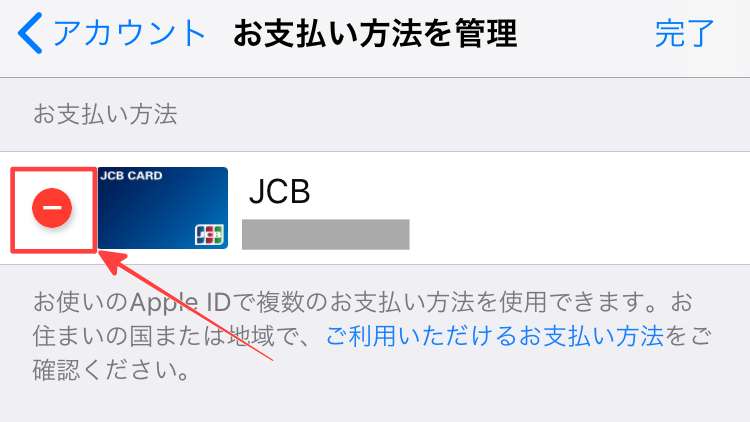

あれ!?クレジットカード情報が削除できないんだけど…
そんな場合は「【iPhone】クレジットカード情報が削除・変更できない時の対処法」を参考に対処しましょう。
まとめ
今回はiPhoneへのクレジットカード登録する危険性や安全性について見てみました。
iPhoneへのクレジットカード登録は便利な反面、危険性も伴ってきます。
しかし、今回紹介した防衛策を実践することで、その危険性も最小限に抑える事が出来るはずです。
ぜひ参考にしてみて下さい。


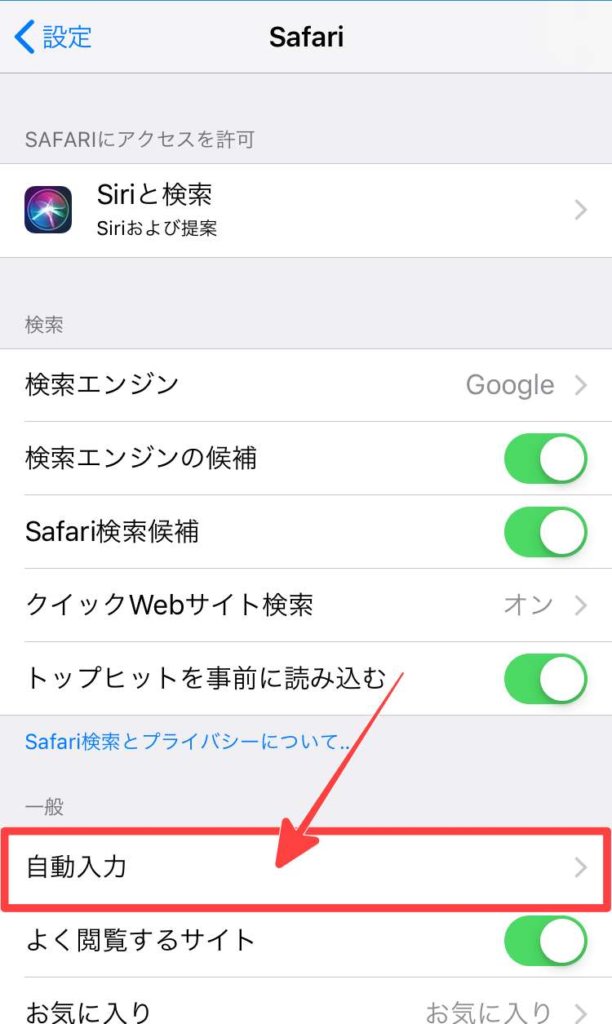
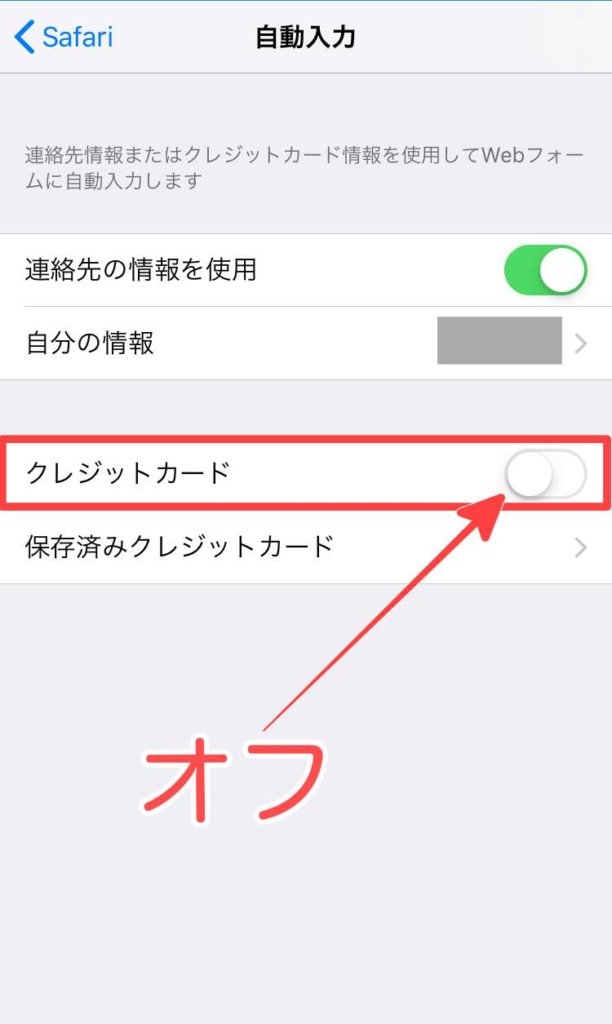
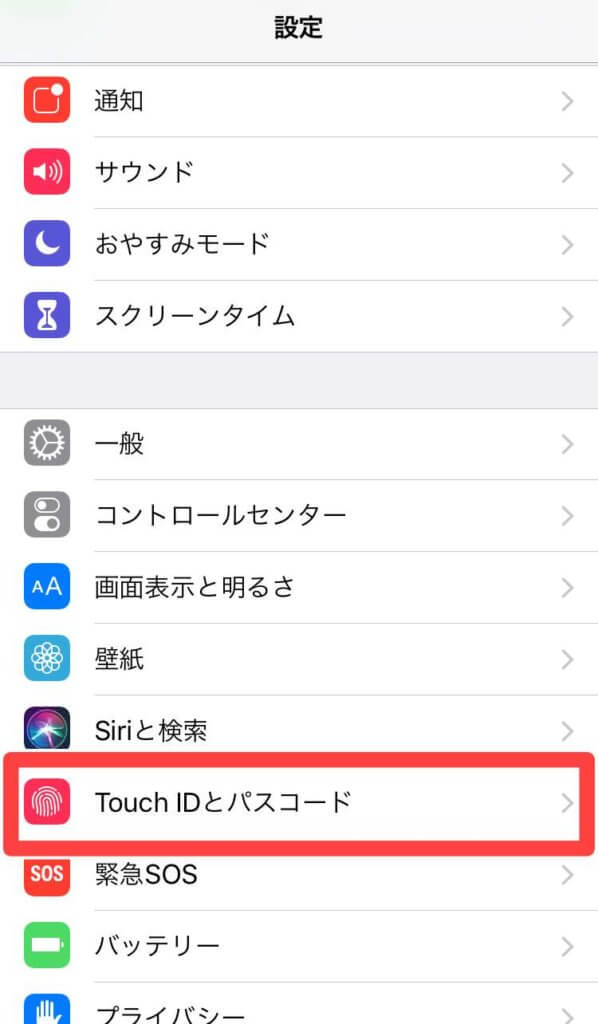
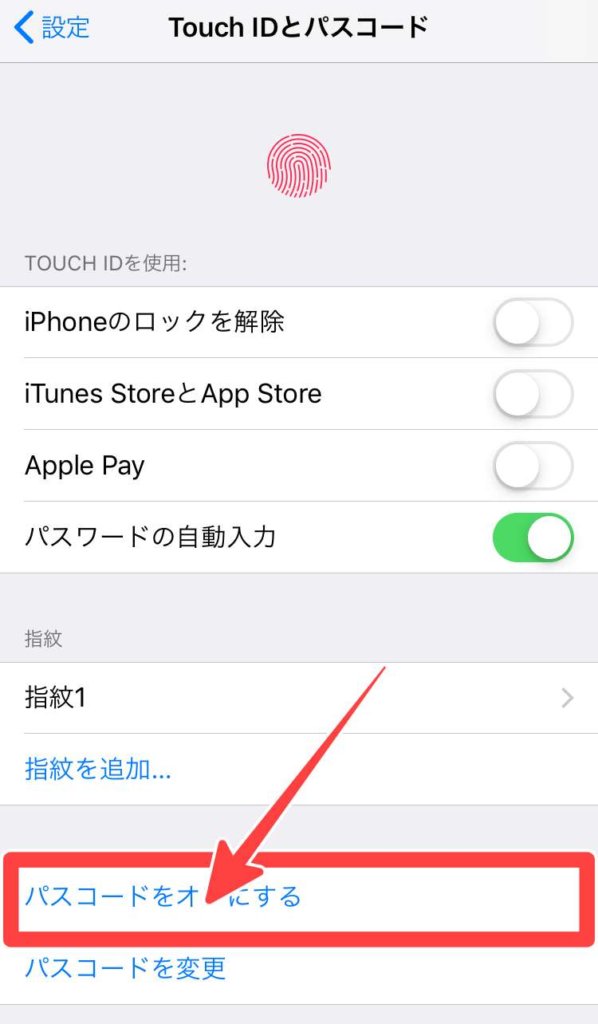
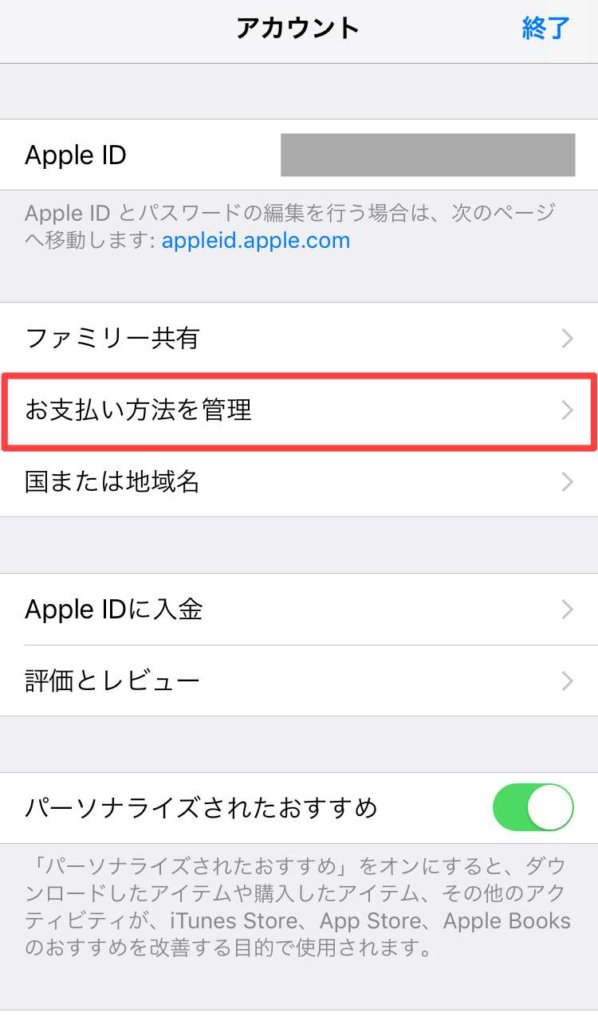
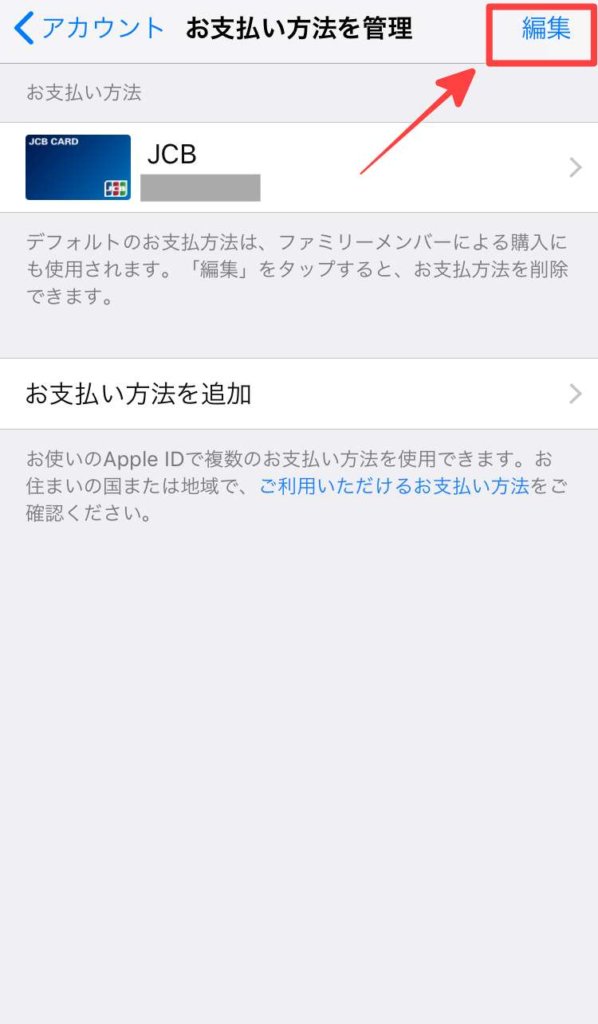






コメント